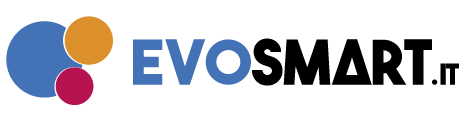Benvenuti nella nostra nuova rubrica dedicata alla personalizzazione della homescreen sui dispositivi Android. Sin dai tempi della “cameretta” di Guerz86, la personalizzazione della homescreen è sempre stata un tema ricorrente sul nostro canale YouTube, un format richiestissimo anche da voi, che vi permette di conoscere nuovi strumenti e applicazioni che possono aiutarvi alla completa personalizzazione del vostro dispositivo.
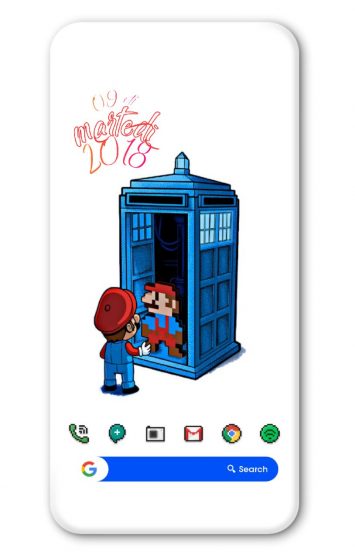
Video Tutorial
ECCO COME CREARE UNA HOMESCREEN IN STILE 8 BIT
Ma ora, bando alle ciance ed iniziamo!
Partiamo subito dallo sfondo che potete scaricare all’interno del seguente link
LAUNCHER
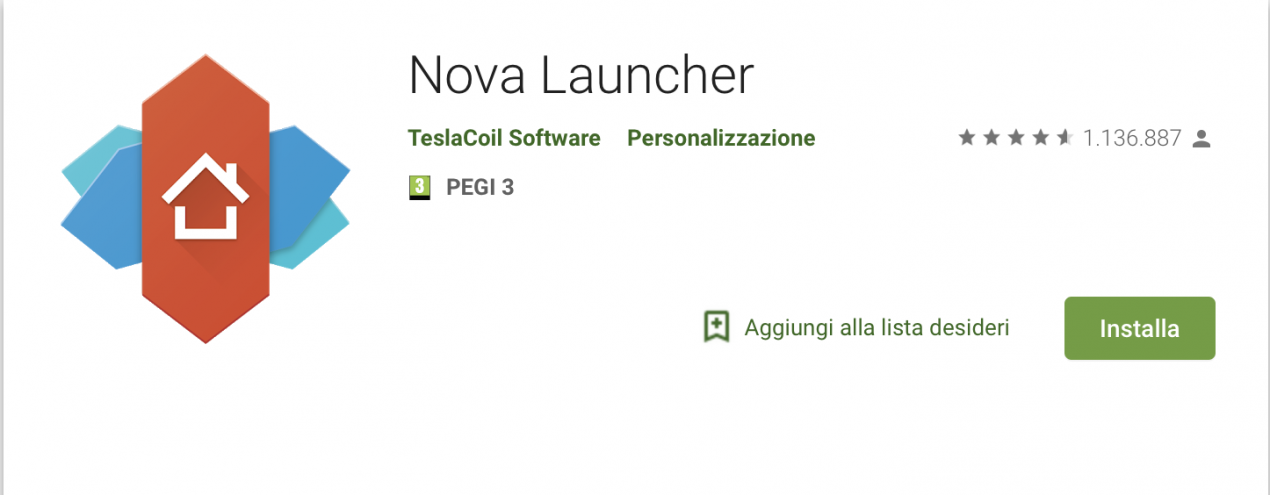
Il launcher che abbiamo deciso di utilizzare per questa customizzazione è Nova Launcher in versione Prime a pagamento (prezzo 4,50 € su Play Store). La scelta è ricaduta sul più famoso launcher alternativo del mondo Android grazie alle sue immense opportunità che riguardano la personalizzazione della homescreen.
- Nella procedura di configurazione iniziale impostate il tema scuro, e selezionate la modalità immersiva, in modo da ottenere un drawer a scorrimento stile Google Pixel.
- Svuotate la homescreen da qualsiasi icona, eliminandole una ad una.
- Recatevi nelle impostazioni: per farlo tenete premuto su un punto qualsiasi della Home e scegliete “Impostazioni”.
- All’interno delle impostazioni toccate su “Schermata home” e successivamente su “Griglia schermata home”. Attraverso gli slider impostate la dimensione 12 x 6 ed abilitate “Posizionamento sottogriglia”.
- Tornate indietro e selezionate la voce “Layout icone”, disattivando successivamente il toggle “Etichetta”, per rimuovere l’etichetta dalle icone delle app.
- Tornate al menu principale delle impostazioni e, questa volta, selezionate “Menu delle app”. Ripetete la procedura utilizzata al punto precedente per il ridimensionamento della griglia, selezionano la dimensione 6 x 5. Disabilitate anche “Indicatore di scorrimento” per rimuovere la freccia che indica l’apertura del drawer.
- Toccate sulla voce “Sfondo” ed impostate il colore bianco, riducendo la trasparenza a 0%.
- Nella schermata principale delle impostazioni Nova toccate su “Dock” e disabilitate la dock con il toggle dediato, in modo da avere più spazio libero sulla schermata home.
- Nelle impostazioni relative all’aspetto, selezionate l’icon pack della personalizzazione di oggi toccando su “Tema icone” e selezionandolo dalla lista.
- Recatevi nel menu “Gesti e azioni” e associate allo scorrimento verso l’alto l’apertura del menu della app.
ICON PACK
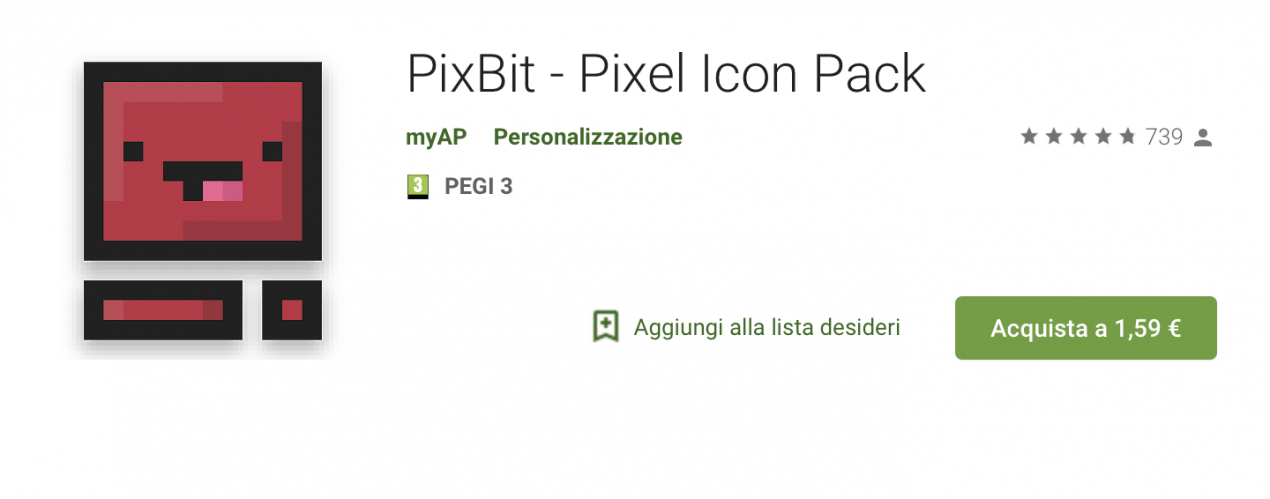
Per la personalizzazione di oggi abbiamo scelto l’icon pack PixBit – Pixel Icon Pack, che abbraccia lo stile 8-bit e si accosta perfettamente allo sfondo scelto. L’icon pack ha un costo di 1,59 €, che sono però ben spesi visto il risultato finale che andrete ad ottenere.
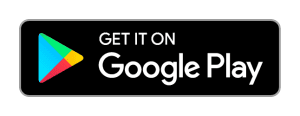
WIDGET
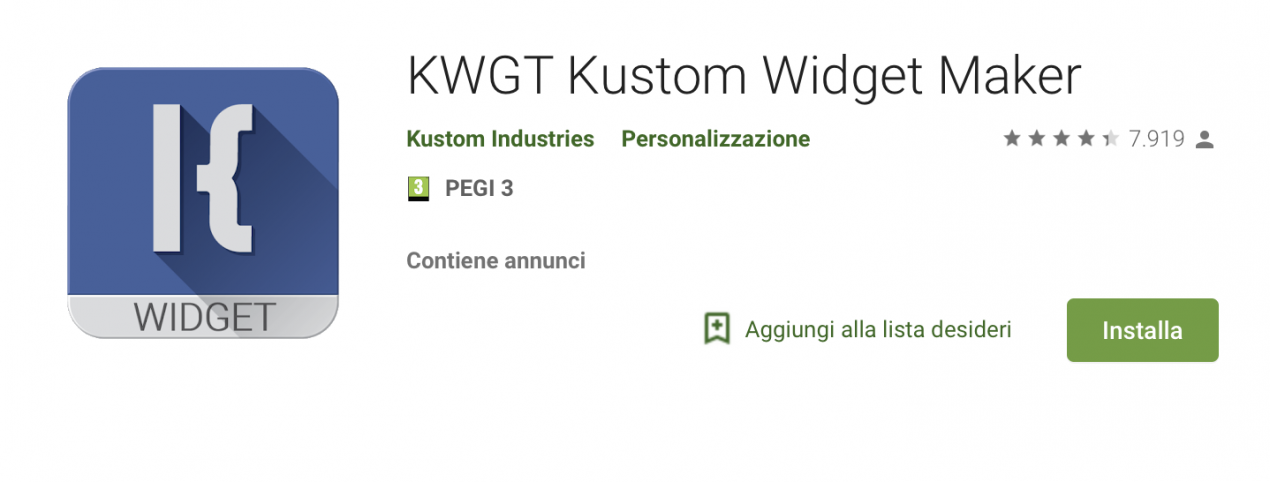
KWGT Kustom Widget Maker è l’applicazione dedicata ai widget che abbiamo scelto: essa vi permette di creare widget personalizzati sulla base di un grande numero di template che potete trovare sul Play Store. Vi consigliamo l’acquisto della versione Pro al costo di 3,99 €, che vi permetterà un’esperienza più completa nella creazione dei vostri widget personalizzati.
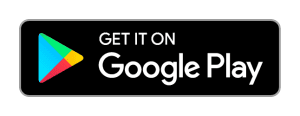
![]()
I template utilizzati nella nostra personalizzazione sono Neo Widgets for KWGT (prezzo 1,39 € su Play Store) e Pixel Dos (prezzo 0,99 € su Play Store).
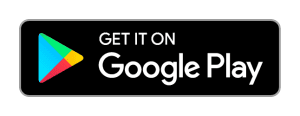
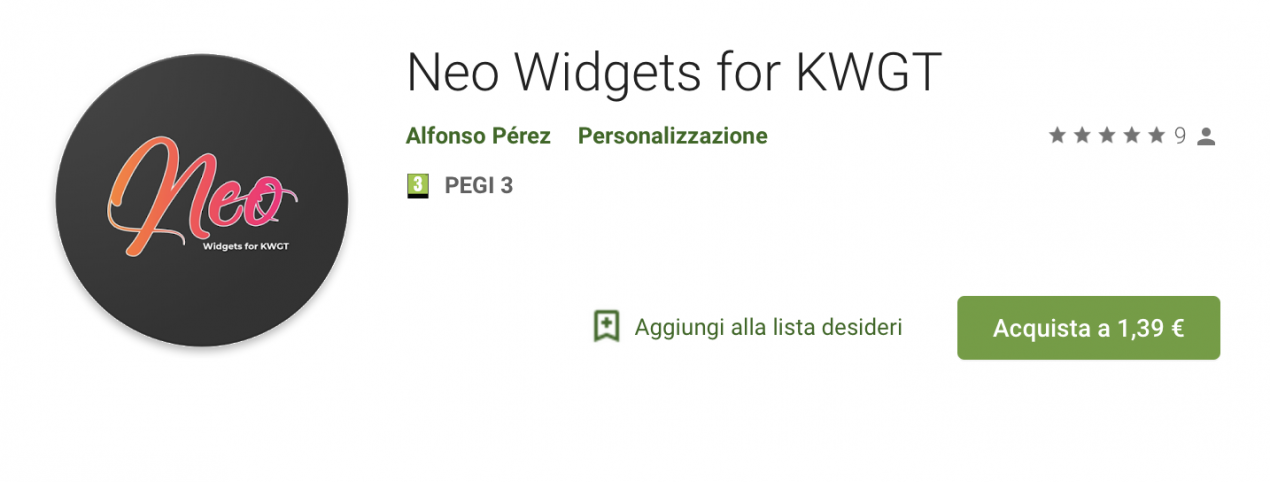
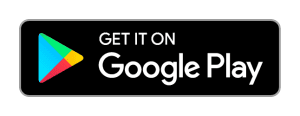
RITOCCHI FINALI (WIDGET OROLOGIO E RICERCA)
Per ottenere il nostro orologio, aggiungete un widget KWGT 4 x 2 alla home ed usate le seguenti impostazioni:
- Selezionate il template Neo 01 dal menu di selezione template.
- Toccate su “Gruppo sovrapposto” e successivamente su “Colore”. Da qui impostate un colore che si sposi bene con lo sfondo selezionato.
Passiamo ora alla barra di ricerca:
- Utilizzate la barra di ricerca stile Pixel messa a disposizione dal template Pixel Dos precedentemente scaricato.
- Toccate sulle varie sezioni del widget e modificate il colore come avete già fatto per il widget orologio.
- Tornate indietro e selezionate la scheda livello. All’interno di essa dovrete modificare il parametro “Ridimensionamento”, in modo da riempire al meglio il vostro display.
Ecco fatto! Avrete personalizzato la vostra homescreen in stile 8-bit anni ’80, ottenendo un effetto nostalgico che farà probabilmente meravigliare molti dei vostri amici che osserveranno la schermata home del vostro dispositivo!